PCの管理にてパーティーションを全て開放し、新たにパーティーションを作成します。
コントロールパネルの管理ツールから「コンピューターの管理」開き、
表示されたウィンドウのツリーから、「記憶域」>「ディスクの管理」を開きます。
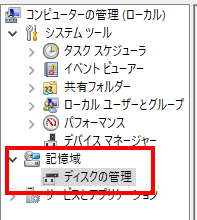
リストされたドライブから容量などをチェックして、SDカードを見つけ(間違えて他のディスクのデータを消さないように!)
右クリックして、全てのパーティーション領域を削除します。
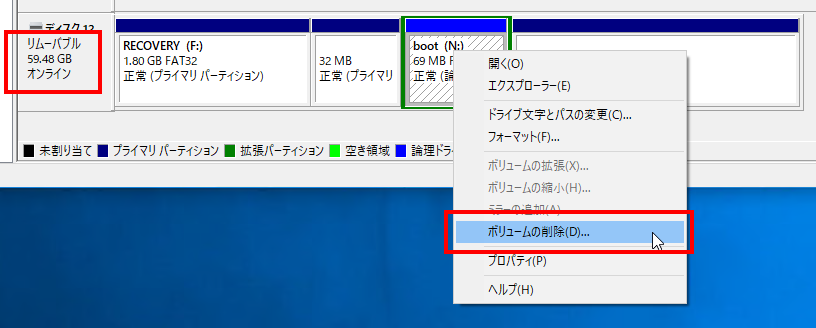
全てのパーティーションが削除されるとこのようになります。

全体が「未割り当て」になったら、右クリックして、「新しいシンプルボリューム」を選びます。
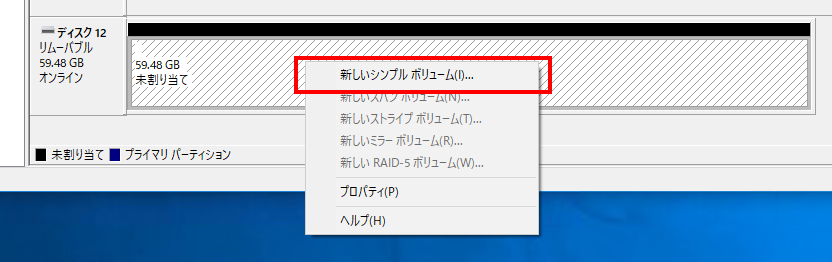
FAT32でフォーマットする必要がある場合、領域を32Gよりも小さく設定します。
ここでは、10000M(10G)に設定しました。
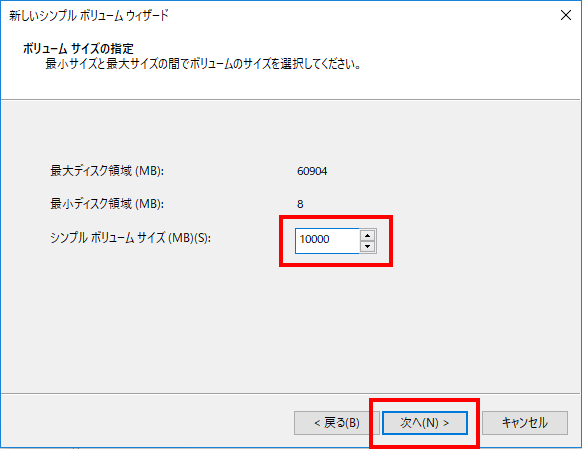
念のため、クイックフォーマットのチェックを外しておきます。
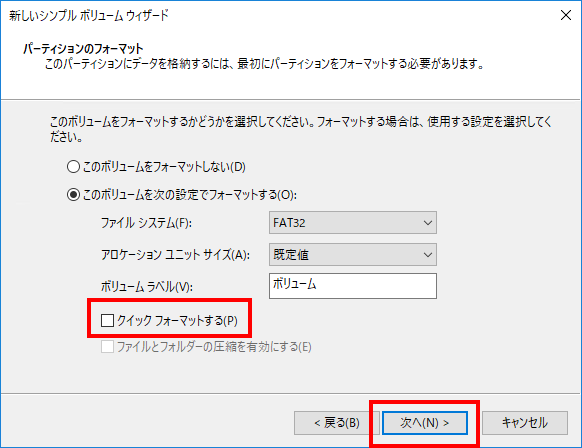
※ フォーマットが完了してもドライブが出現しないようであれば、PCを再起動してみます。
※ うまくフォーマットできないようであれば、「SDカードフォーマッタ」を使用してSDカードの内容を消去してみてください
以上で、説明は終了です。
[PC関連のインデックスに戻る]
|